突然ですが、あなたのお使いのパソコンは、windowsですか?それともMacですか?
私は、どちらも持っています。
最近では、パソコンを持たずに「スマホのみで生活している」という方もいるかもしれません。しかし、FXトレードを行うためには、やはりパソコンが必要(正確にはパソコンがあったほうが勝率が上がる)になります。
Macの方がおしゃれでクリエイター向けとなりますが、Windowsの方がFXトレードに向いているのは間違いありません。
Mac対応のMT4が出てきましたが、VPS(デスクトップクラウド)自体はWindowsベースのため、Mac用のMT4が使えないのが実情です。
そこで今回は、Macユーザーでも、VPS(デスクトップクラウド)を使うための手順を紹介させていただきます。
目次
そもそもVPS(デスクトップクラウド)とは?
VPS(デスクトップクラウド)とは、一体なんでしょうか?
VPS(バーチャル プライベート サーバー)とは、レンタルサーバー業者が提供しているサービスの一種で、データセンターに設置されている共有PC(クラウド)を借りて、そのPC上でMT4を稼動させることができます。VPSへはご自身のPCからリモート接続し、いつでも遠隔で操作することが可能です。
お名前ドットコムから引用
超高速通信が可能なだけでなく、強固なセキュリティ、火災やその他の自然災害からシステムを保護する設備を兼ね備えています。
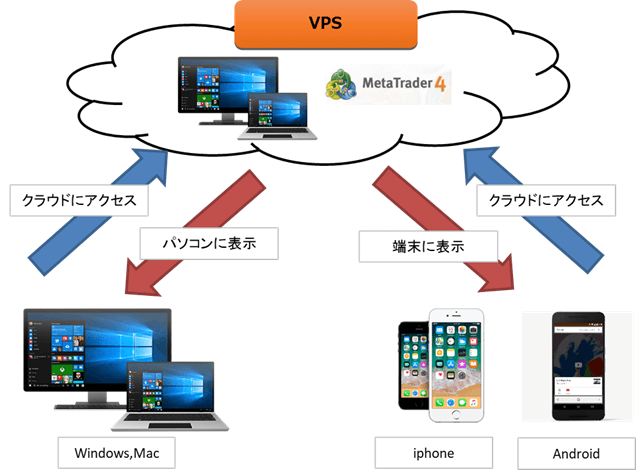
普段、お使いのパソコンを常時電源つけっぱなし、スリープ状態にしない、インターネットに接続しっぱなし(有線LAN)のようなことは難しいと思います。
そのため、VPS(デスクトップクラウド)を契約することにより、その手間と労力を省き、万が一のことがあったとしても、VPSのおかげで、FXトレードを有利にすることができます。
以前に書いた記事もありますので、こちらもご参照ください。
MacでのVPSを使うときに気をつけること
現状、MacベースでVPSを提供している会社はありません。
つまり、使用しているパソコンはMacだけどVPS側はWindowという現象が発生します。
通常のリモートデスクトップファイル(RDPファイル)をクリックしても、Windowsからはアクセスできるのに、Macからだとアクセスができないという現象が発生します。
そのため、Macユーザーは専用のアプリをダウンロードして使用する必要があります。
次項ではそのやり方を説明しますね!
Macでのリモートデスクトップアプリの導入方法
まず、Macユーザーの方は、appstoreにアクセスして「Remote Desktop 8.0」をダウンロードしてください。
Remote Desktop 8.0はこちら

ダウンロードしたら起動します。
「+ New」をクリックします。

接続情報を入力します。
一番上のConnection Nameは任意の名前をつけてください。
例えば、お名前.comの場合でしたら、「onamae」のような名前をつけます。
ここではお名前.comでの説明させていただきますが、ユーザー名、接続先、パスワードさえわかれば、どのサーバーでも同じ接続方法になります。
しっかり、マスターしていただければと思います。
まず、お名前.comにアクセスします。
お名前.comのVPSについて理解を含めたい方はこちらの記事をご参照ください。
お名前.comログイン
ア) ログイン後「その他」をするとプルダウンメニューが開くので「デスクトップクラウド」をクリックします。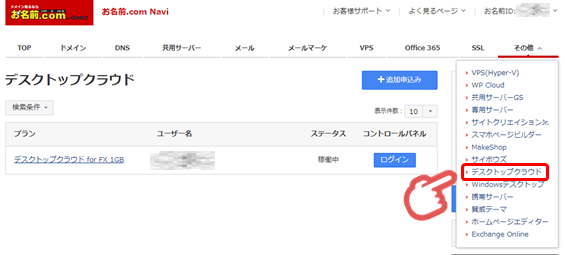
ログイン後「その他」をするとプルダウンメニューが開きます。デスクトップクラウドをクリックします。
イ) ご利用サービスの詳細が表示されます。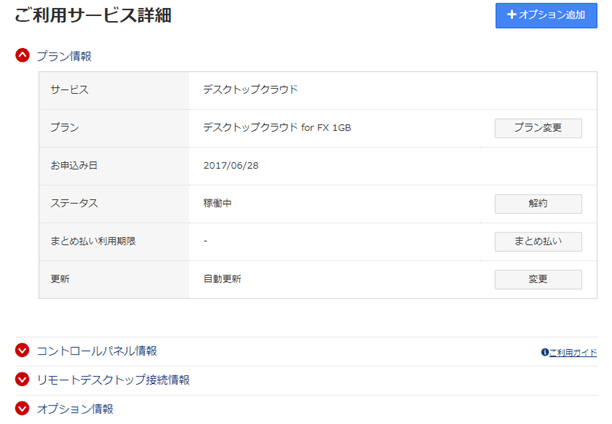
リモートデスクトップ情報をクリックすると契約情報が全て記載されております。
リモートデスクトップ接続情報が記載されておりますので、分からなくなったらこのページにアクセスするようにしましょう。
※お名前.comの仕様変更によりページデザインが変更になることがありますのでご注意ください。
ウ) リモートデスクトップ接続情報をクリックし、情報を見ます。
エ) 再び、Remote Desktop 8.0に戻ります。
接続先とユーザー名とパスワードを入力し、「×」をクリックします。

オ) そうするとRemote Desktopに登録した接続先情報が記載されるので、
デスクトップに接続できるか確認します。

まとめ
Macでのリモートデスクトップの接続方法はいかがでしたでしょうか?
Windowsと比べると馴染みのうすい方法ですが、これをマスターすればどのMacからでも接続することができますので、ぜひマスターしてくださいね!
ちなみにMacユーザーでVPSを利用したくない方もいると思いますが、MacでMT4を使ってトレードができるのは現在XMのみです。
XMは登録するだけで3000円のボーナスを使ってトレードをすることができるおすすめの海外FX業者です。
まだ口座開設を行っていない方はぜひ登録してみましょう。

